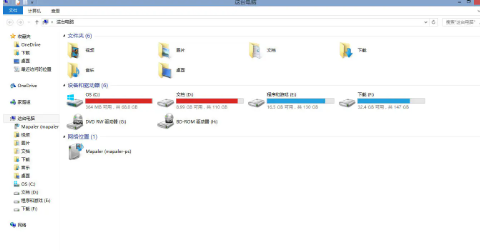最近有很多小伙伴反映遇到了win10 ipv6没有网络访问权限的情况。我该怎么办?下面小编就给小伙伴们讲解一下in10 ipv6无网络访问权限的解决方案。希望能帮到你。
win10 ipv6没有网络接入怎么办?
解决方案1:
1.点击桌面右下角的网络图标,选择“网络和互联网设置”按钮,点击进入。

2.进入网络和互联网窗口后,找到“以太网”,点击进入。

3.进入以太网窗口后,找到下面的“网络和共享中心”按钮,点击进入网络和共享中心。

4.进入网络与共享中心界面,找到“问题与故障排除”,点击进入。

5.点击进入问题及故障排除界面,找到下面的“网卡”点击修复。

解决方案2:
1.点击桌面右下角的网络图标,选择“网络和互联网设置”按钮,点击进入。
010-350000
2.进入网络和互联网窗口后,找到“以太网”,点击进入。

3.进入以太网窗口后,找到下面的“网络和共享中心”按钮,点击进入网络和共享中心。
010-350002
4.包含在“网络和共享中心”窗口中后,单击链接的以太网,然后单击“禁用”重新启动。